ペイントコクリエーターとは?Copilot+ PCでペイントコクリエーターを使うには?この記事でペイントコクリエーターの機能について詳しく見ていきましょう!
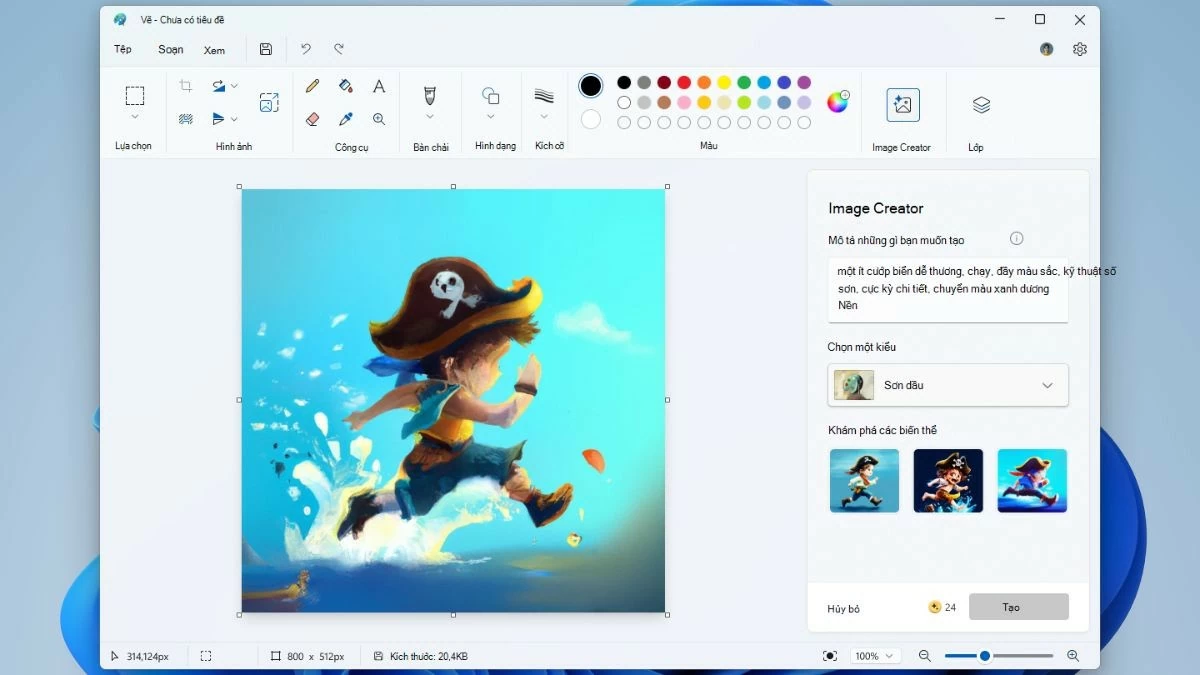 |
ペイント コクリエーターは、Microsoft ペイントに組み込まれた高度な機能で、DALL-E 人工知能(AI)を用いて画像を作成できます。このAIシステムは、ユーザーが入力したテキスト情報に基づいて、目的の画像を作成します。
Paint Cocreatorは現在ベータ版で、Windows Insider Programの参加者にご利用いただけます。Windows Insider ProgramのCanary、Dev、またはBetaチャネルにご登録の方は、Cocreator機能をお試しいただけます。ただし、Release Previewの参加者の方は、もう少しお待ちいただく必要があります。
Copilot+ PCでPaint CoCreatorを使用するには、まずMicrosoft StoreからMicrosoft Paintを最新バージョンにアップデートする必要があります。アップデート後、ペイントウィンドウのリボンに「CoCreator」と「レイヤー」という2つの新しいアイコンが表示されます。次に、以下の手順に従ってPaint CoCreatorを使用してください。
ステップ 1:上部のメニュー バーにあるCocreatorアイコンをクリックします。
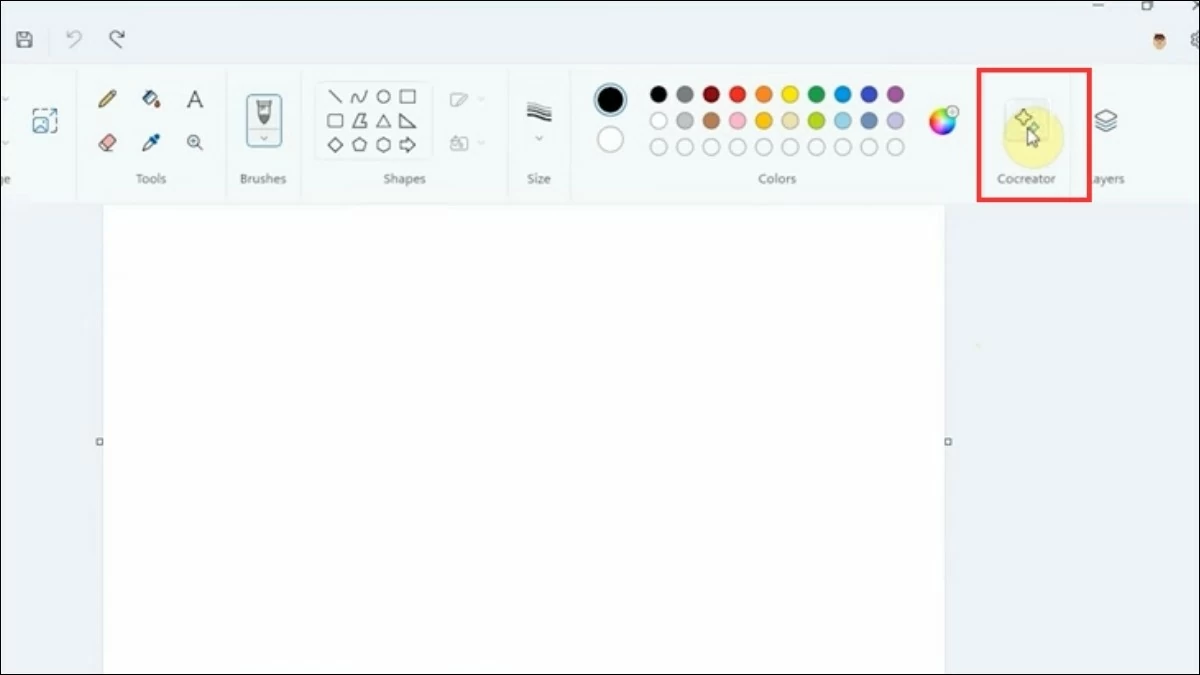 |
ステップ2:下のチャットボックスに、作成したい画像の説明を入力します。例えば、「シルクハットをかぶってサーフィンをする犬」などと入力します。
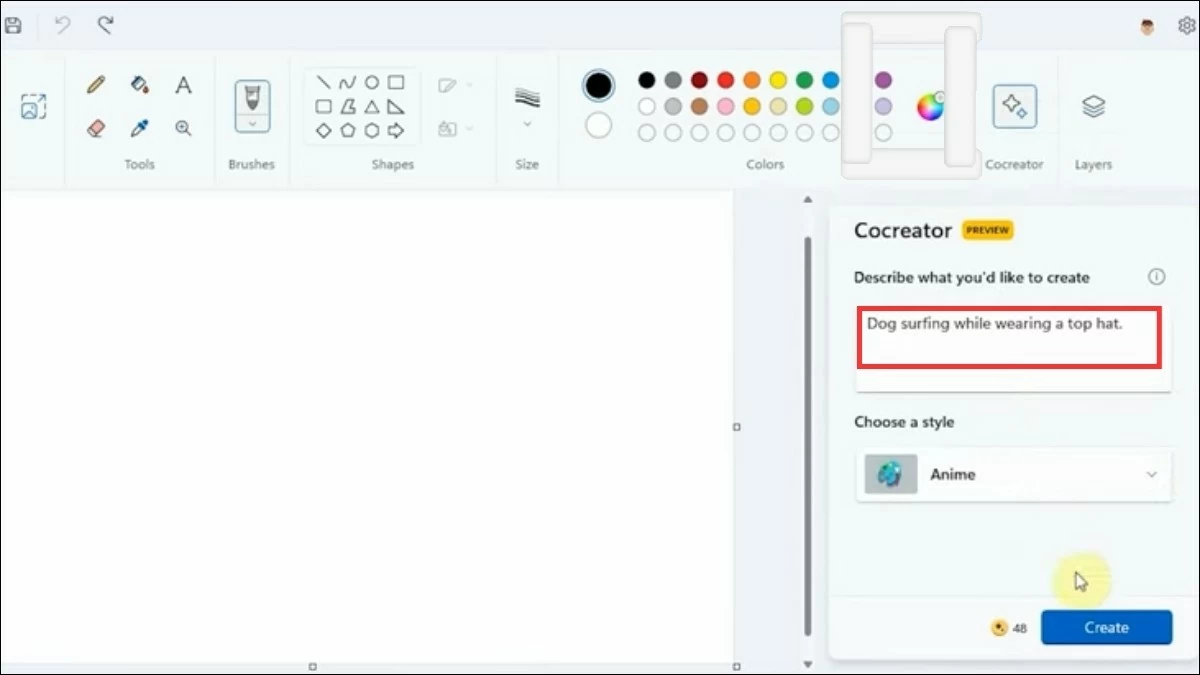 |
ステップ 3: 「スタイルの選択」の下で、必要な画像スタイルを選択します。
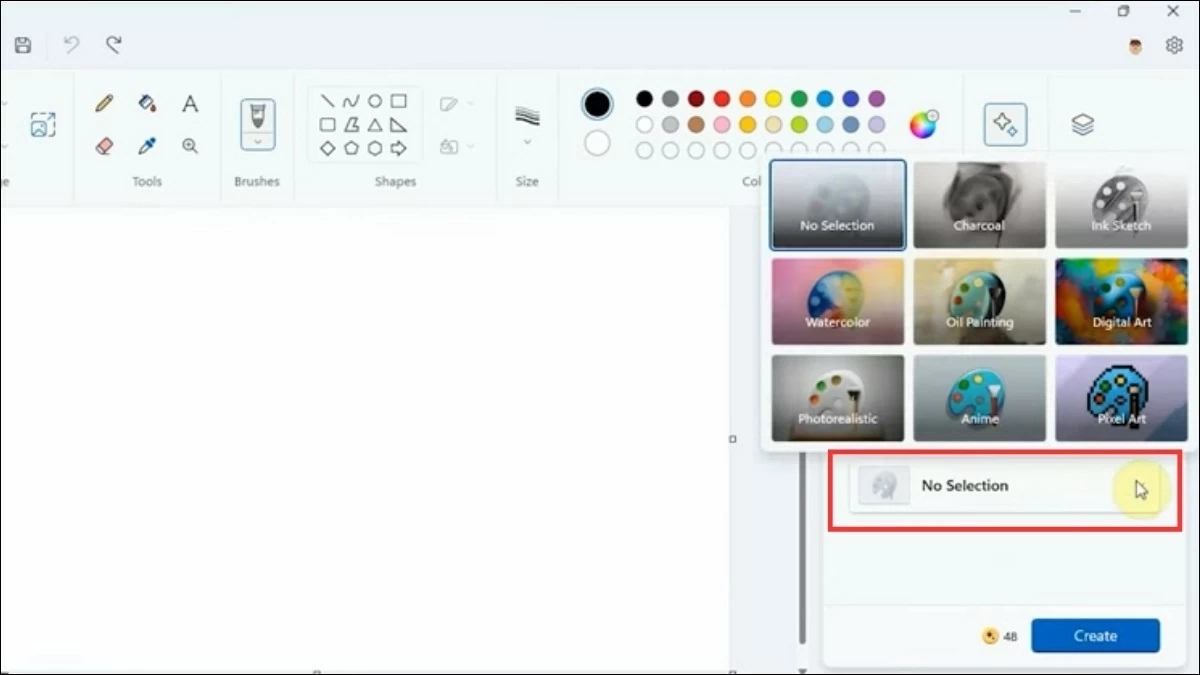 |
ステップ4:ペイントは3つの異なる画像を生成します。それぞれの画像をタップすると、メイン画面の中央に結果が表示されます。必要に応じて画像を保存できます。
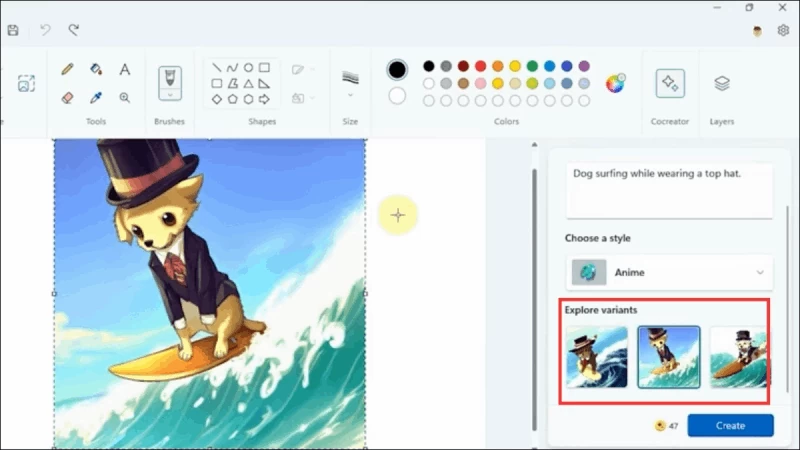 |
同じプロンプトから、様々な組み合わせやスタイルを試して、異なる画像を作成することもできます。画像の作成には1クレジットかかりますのでご注意ください。
この記事では、Copilot+ PCでPaint CoCreatorを使用する方法について解説しました。この情報が皆様のお役に立てば幸いです。
[広告2]
出典: https://baoquocte.vn/cach-su-dung-paint-cocreator-tren-copilot-pc-de-ve-tranh-cuc-nhanh-283233.html





![[写真] 海上での軍隊のパレード](https://vphoto.vietnam.vn/thumb/1200x675/vietnam/resource/IMAGE/2025/9/2/98e977be014c49fca05fbb873eae2e8f)






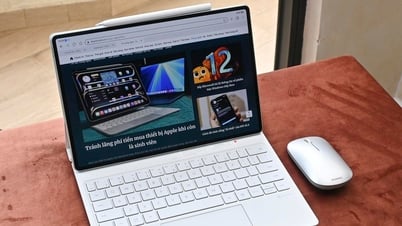




























































![[ライブ] 8月革命80周年と9月2日の建国記念日を祝うパレードと行進](https://vphoto.vietnam.vn/thumb/402x226/vietnam/resource/IMAGE/2025/9/2/ab9a5faafecf4bd4893de1594680b043)


























コメント (0)